Bahkan jika Anda belum mempersonalisasi layar kunci komputer Anda, Anda masih mendapatkan gambar yang indah saat mengakses layar kunci Anda. Tapi, meski gambarnya bagus, Anda mungkin masih lebih suka melihat orang lain yang berasal dari sumber tertentu. Anda dapat membuat segala macam perubahan pada layar kunci dan mengubah gambar dan info apa yang dapat Anda lihat. Misalnya, jika Anda memiliki acara yang akan datang, Anda dapat dengan mudah membuat layar kunci menampilkannya kepada Anda, sehingga Anda tidak melewatkannya. Kalau-kalau Anda melewatkannya.
Cara Mengubah Gambar di Layar Terkunci di Windows 11
Windows Spotlight adalah opsi yang diatur secara default di komputer Anda. Seperti yang disebutkan, ini menawarkan gambar yang sangat bagus, tetapi Anda mungkin lebih suka yang lain. Anda dapat dengan mudah mengubahnya dengan menekan tombol Windows, dan tombol I untuk pergi ke Pengaturan. Setelah Anda berada di Pengaturan, klik atau ketuk pada Personalisasin opsi di sebelah kiri Anda. Sekarang pilih Layar kunci pilihan.
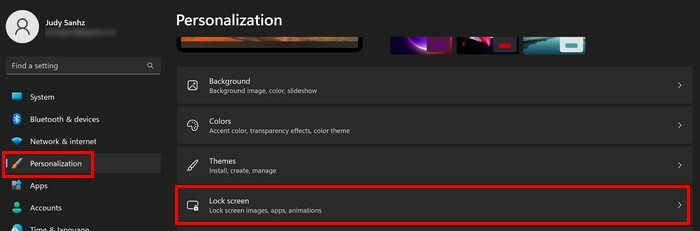
Anda akan memiliki opsi berbeda untuk menambahkan gambar di bagian Layar Kunci. Anda dapat mengklik menu tarik-turun untuk Personalisasi layar kunci Anda pilihan. Anda dapat memilih dari tiga opsi berbeda seperti:
- Sorotan Windows
- Gambar
- Tampilan slide
Anda juga akan melihat opsi untuk menambahkan album apa pun yang Anda inginkan ke tayangan slide. Folder yang Anda pilih akan muncul di bawah opsi ini, kalau-kalau Anda lupa mana yang Anda pilih. Jika Anda malah tidak mendapatkan tips dan trik serta info lainnya, Anda dapat menghapus centang pada kotak untuk opsi tersebut. Ada opsi lain yang dapat Anda gunakan terkait dengan gambar yang dipilihnya, seperti:
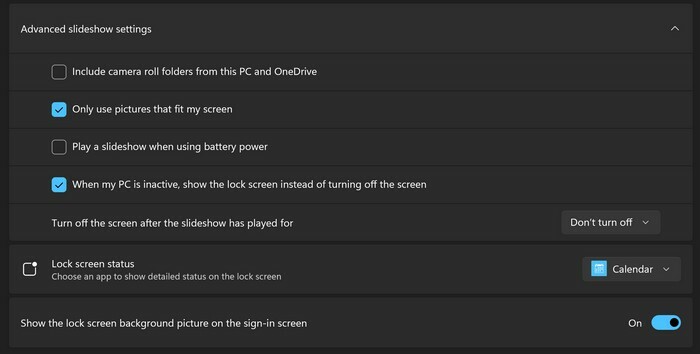
- Sertakan folder rol kamera dari PC ini dan OneDrive
- Hanya Gambar yang sesuai dengan layar saya
- Putar tayangan slide saat menggunakan daya baterai
- Saat PC saya tidak aktif, tampilkan layar kunci alih-alih mematikan layar
- Matikan layar setelah tayangan slide diputar
Cara Menampilkan Cuaca, Kalender, atau Surat di Layar Terkunci di Windows 11
Di bawah status layar kunci, Anda dapat memilih info apa yang ingin ditampilkan layar kunci. Anda dapat memilih dari opsi seperti Kalender, Cuaca, atau Surat. Anda juga dapat memiliki gambar layar kunci di area masuk. Jika Anda menginginkannya, cukup aktifkan opsi, dan Anda siap melakukannya.
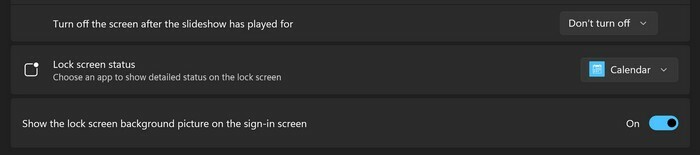
Jika Anda tidak suka layar kunci muncul terlalu cepat, ada perubahan yang dapat Anda lakukan sehingga dapat menjadi waktu yang paling nyaman bagi Anda.
Cara Mengubah Pengaturan Timeout di Windows 11
Apakah Anda ingin tetap mengaktifkan layar untuk waktu singkat atau tidak, Anda dapat mengubah batas waktu layar dengan masuk ke Setelan > Personalisasi > Batas waktu layar dan, dari daftar opsi, pilih waktu pilihan Anda.
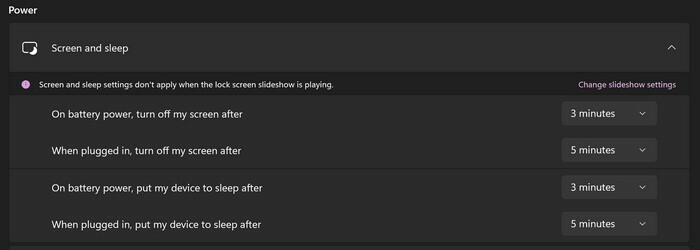
Bacaan lebih lanjut
Jika Anda Komputer Windows 11 tidak menampilkan layar kunci di beberapa titik, berikut adalah beberapa tips bermanfaat untuk memperbaiki masalah ini. Selama kita membahas masalah layar kunci, ini dia bagaimana Anda dapat mengubah layar kunci Android 12. Juga Fitur Windows Spotlight bisa terkadang gagal; jika tidak mengubah gambar, inilah yang dapat Anda lakukan untuk memperbaikinya.
Kesimpulan
Layar kunci bukanlah sesuatu yang Anda lihat untuk waktu yang lama, tetapi itu tidak berarti Anda tidak dapat melakukan beberapa perubahan di sana-sini. Anda dapat mengubah gambar yang Anda lihat setiap saat dan berapa lama waktu yang dibutuhkan untuk melihatnya. Dengan beberapa klik di sana-sini, Anda dapat memilih sumber gambar yang Anda lihat di layar kunci. Perubahan apa yang Anda lakukan pada layar kunci? Beri tahu saya di kolom komentar di bawah, dan jangan lupa untuk membagikan artikel ini kepada orang lain di media sosial.